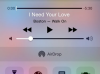ICloud kan synkronisera kontakter mellan din iPhone och iPad.
Bildkredit: Comstock Images/Comstock/Getty Images
Apples iCloud låter dig synkronisera kontakter, kalendrar och annan data mellan din iPhone och iPad utan att behöva använda en Mac eller Windows-baserad dator. Att ställa in iCloud kräver att du har ett Apple-ID och tillgång till en Wi-Fi- eller 3G-anslutning. När du har ställt in iCloud på båda dina enheter kommer de automatiskt att dela nya kontakter inom några minuter.
Synkronisera med iCloud: Konfigurera din iPhone
Steg 1
Navigera till appen "Inställningar" på din iPhone. Tryck på "Allmänt" och sedan på "Om". Din iPhone måste köra iOS 5 eller senare; Om det inte är det, uppdatera telefonen innan du fortsätter.
Dagens video
Steg 2
Tryck på ikonen "Inställningar" och tryck på "iCloud". Om du fortfarande är i menyn "Om" trycker du på "Allmänt" och sedan på "Om" för att återgå till huvudmenyn.
Steg 3
Tryck på "iCloud." Ange ditt Apple-ID och lösenord i lämpliga rutor och tryck på "Logga in".
Steg 4
Slå på "Kontakter" genom att skjuta stången till läget "På". Välj "Sammanfoga" för att kombinera dina kontakter med iCloud-databasen. Dina kontakter synkroniseras nu mellan iCloud och din iPhone.
Synkronisera med iCloud: Konfigurera din iPad
Steg 1
Starta appen "Inställningar" på din iPad. Tryck på "Allmänt" och sedan på "Om". Kontrollera att din iPad kör iOS 5 eller senare; om det inte är det, uppdatera enheten innan du fortsätter.
Steg 2
Tryck på ikonen "Inställningar" och tryck på "iCloud". Om du fortfarande är i menyn "Om" trycker du på "Allmänt" och sedan på "Om" för att återgå till huvudmenyn.
Steg 3
Tryck på "iCloud." Ange ditt Apple-ID och lösenord i lämpliga rutor och tryck på "Logga in".
Steg 4
Slå på "Kontakter" genom att skjuta stången till "På"-läget. Välj "Sammanfoga" för att kombinera dina kontakter med iCloud-databasen. Dina kontakter synkroniseras nu mellan iCloud, din iPad och din iPhone.